Triệu chứng
Sau khi bạn cài đặt các bản cập nhật bảo mật Tháng Mười Một 2021 (KB5007409) cho Microsoft Exchange Server 2019, 2016 hoặc 2013, chuyển hướng Outlook trên web (OWA) trong môi trường hỗn hợp sẽ bị hỏng.
Đối với các triển khai tại cơ sở, chuyển hướng OWA liên site cũng có thể ngừng hoạt động đối với các môi trường không sử dụng giao thức xác thực dựa trên biểu mẫu (FBA).
Hành vi dự kiến
Đối với môi trường kết hợp
Khi người dùng có hộp thư Exchange Online đăng nhập vào OWA tại chỗ, họ nhận được URL chuyển hướng cho họ vào https://outlook.office.com.
Đối với môi trường tại chỗ
Trong triển khai Exchange trải dài trên nhiều site Active Directory (AD) sử dụng các URL khác nhau để truy nhập vào OWA (ví dụ: site 1 = https://site1.contoso.com/owa và site 2 = https://site2.contoso.com/owa), một người dùng có hộp thư trong site1 và đăng nhập vào OWA bằng cách sử dụng URL "site2" sẽ được chuyển hướng âm thầm đến URL "site1".
Hành vi thực tế
Trong cả hai kịch bản dự kiến, người dùng không thể đăng nhập và nhận được thông báo lỗi sau trong Exchange Server 2019 hoặc 2016:
Đã xảy ra sự cố.
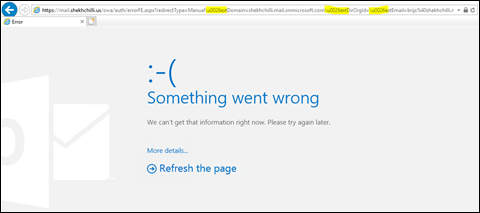
Người dùng nhận được thông báo lỗi sau trong Exchange Server 2013:
Cấu phần bên ngoài đã loại bỏ một ngoại lệ.
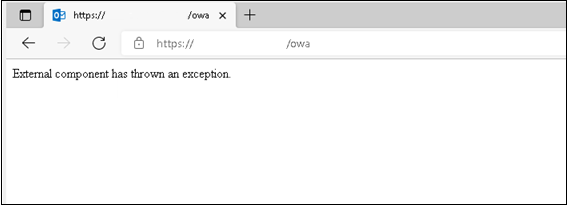
Giải pháp
Sự cố này đã được khắc phục trong bản cập nhật bảo mật Tháng Một 2022 cho Microsoft Exchange Server. Cài đặt bản cập nhật bảo mật Tháng Một để giải quyết sự cố chuyển hướng OWA được đề cập trong mục "Triệu chứng".
Nếu bạn không thể cài đặt bản cập nhật bảo mật Tháng Một, hãy sử dụng một trong các phương pháp từ phần tiếp theo để xử lý vấn đề chuyển hướng OWA.
Cách giải quyết
Giải pháp thay thế 1
Đặt cấu hình thư mục ảo OWA và ECP trên tất cả các máy chủ front-end bị ảnh hưởng để sử dụng FBA.
Giải pháp thay thế 2
Yêu cầu người dùng từ từng site sử dụng URL OWA dành riêng cho site phù hợp để đăng nhập.
Ví dụ:
Người dùng có một hộp thư trên site 2 nên sử dụng https://site2.contoso.com/owa.
Giải pháp thay thế 1
Người dùng có thể sử dụng URL trực tiếp Exchange Online OWA trong trình duyệt tại https://outlook.office.com/owa.
Giải pháp thay thế 2
Chú ý Giải pháp thay thế sau đây chỉ áp dụng Exchange Server 2019 và Exchange Server 2016.
Exchange Server người quản trị có thể dùng quy tắc chuyển hướng để sửa đổi URL chuyển hướng sao cho lỗi không hiển thị với người dùng. Các bước cho giải pháp thay thế này phải được cấu hình trên tất cả các máy chủ xử lý lưu lượng OWA.
Các bước để áp dụng URL viết lại
-
Mở Trình quản lý IIS. In the Connections pane, expand <ServerName>, expand Sites, and then select Default Web Site.
Lưu ý Trong bước này, hãy <Tên Máy> bằng tên máy chủ của bạn. -
Trong ngăn Tính năng (ở giữa), bạn sẽ thấy tính năng Viết lại URL trong vùng IIS. Nếu bạn không thấy nó, tính năng có thể chưa được cài đặt. Trong trường hợp này, bạn có thể tải xuống gói cài đặt từ URL Viết lại: Site Chính thức của Microsoft IIS. Cài đặt này không yêu cầu khởi động lại. Tuy nhiên, chương trình sẽ khởi động lại các nhóm ứng dụng IIS.
Lưu ý Đảm bảo rằng bạn cài đặt phiên bản X64.Nếu mô-đun viết lại URL đã được cài đặt trên các máy chủ và các máy chủ được đặt cấu hình tương tự bằng cách sử dụng đường dẫn, khi đó bạn có thể sao chép tệp Web.config từ thư mục Wwwroot trên máy chủ đầu tiên đến các máy chủ khác sau khi bạn thực hiện thay đổi. Lưu ý rằng có thể bạn phải chờ một khoảng thời gian để thay đổi có hiệu lực trên máy chủ đầu tiên.
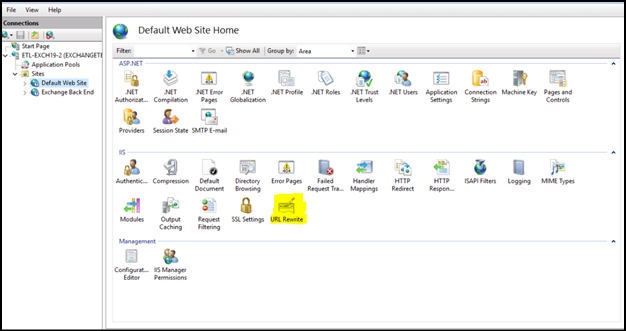
-
Bấm đúp vào URL Viết lại.
-
Trong ngăn Hành động, chọn Thêm (các) Quy tắc.
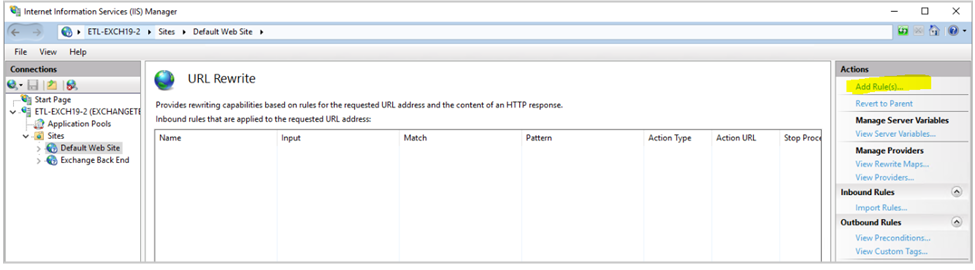
-
Trong cửa sổ Thêm (các) Quy tắc, bên dưới Quy tắc Đến, chọn Quy tắc Trống, sau đó chọn OK.
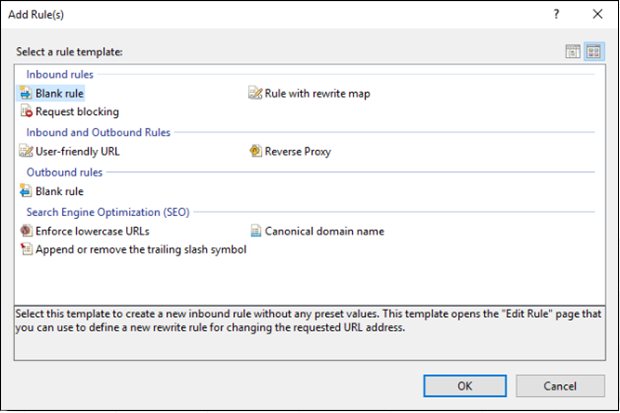
-
Trên màn hình Sửa Quy tắc Đến, trong hộp Tên, hãy nhập Bản sửa lỗi chuyển hướng OWA Tháng 11.
-
Để URL được yêu cầu là Khớp với Mẫu hình.
-
Thay đổi giá trị của Sử dụng thành Ký tự đại diện.
-
Đối với Mẫuhình , hãy nhập *owa/Auth/errorFE.aspx*.
-
Chọn Bỏ qua chữ hoa/thường.
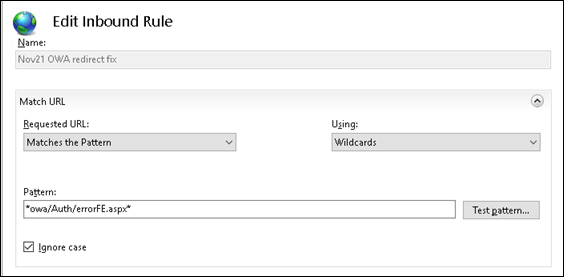
-
Chọn danh sách Điều kiện để bung rộng, rồi chọn Thêm.
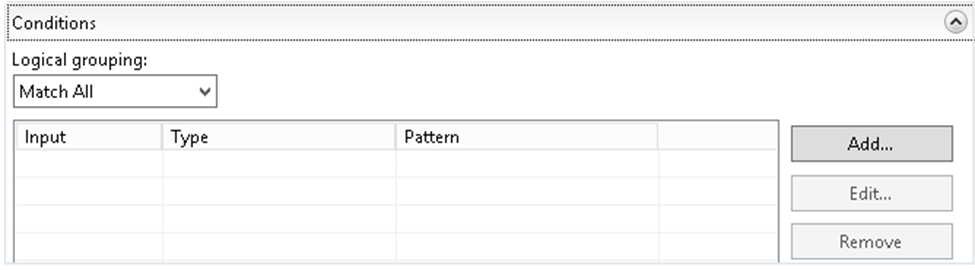
-
Trong hộp thoại Chỉnh sửa điều kiện, ở hộp Đầu vào điều kiện, nhập {REQUEST_URI}.
-
Để kiểm tra xem chuỗi đầu vào có khớp với Mẫu hình không.
-
Đối với Mẫuhình , hãy nhập *\u0026*\u0026*\u0026*.
-
Chọn OK.
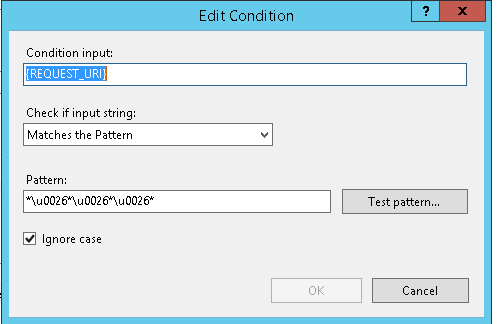
-
Trong hộp thoại Hành động, chọn Viết lại trong danh sách Loại hành động.
-
Bên dướiThuộc tính Hành động, trong hộp văn bản Ghi lại URL, hãy nhập mã sau:
{C:1}&{C:2}&{C:3}&{C:4} -
Xóa hộp kiểm Chuỗi Truy vấn Nối.
-
Chọn hộp kiểm URL viết lại Nhật ký.
-
Trong ngăn Hành động, chọn Áp dụng.
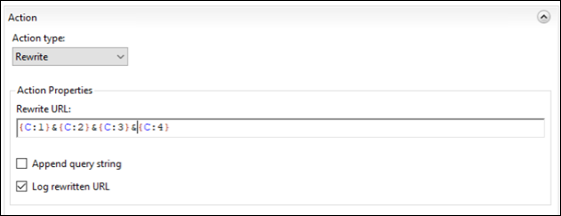
-
Chọn Áp dụng, rồi chọn Quay lại Quy tắc.
-
Trong cửa sổ Viết lại URL, hãy chọn quy tắc mà bạn vừa tạo, sau đó kiểm nhập ngăn Hành động trong Quy tắc Đến để xác nhận rằng quy tắc đó được bật.
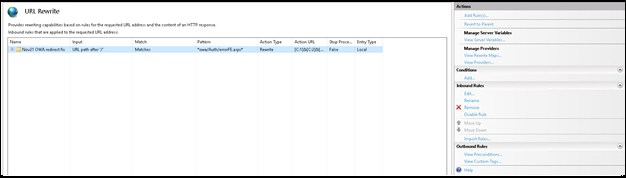
Quy tắc mới này không cần đặt lại IIS và sẽ có hiệu lực ngay khi bạn bật. Bây giờ bạn có thể kiểm tra nó bằng cách sử dụng OWA (bằng cách sử dụng tài khoản mô phỏng sự cố) để xác minh rằng bạn nhận được chuyển hướng URL dự kiến.
Cho phép ghi nhật ký để xác nhận hành động quy tắc
Để xác minh hành vi chuyển hướng dự kiến, bạn có thể sử dụng theo yêu cầu không thành công. Để thực hiện việc này, hãy làm theo các bước sau:
-
Mở Trình quản lý IIS. Trong ngăn Kết nối, chọn Trang Web Mặc định.
-
Trong ngăn Hành động bên dưới Cấu hình, chọn Yêu cầu Theo sát Không thành công.
-
Trong hộp thoại Sửa Thiết đặt Theo yêu cầu Không thành công website, hãy chọn Bật.
-
Không thay đổi giá trị cho Directory và Số tệp theo dõi tối đa.
-
Chọn OK.
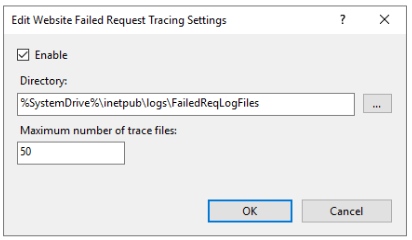
-
Trong ngăn trung tâm, bấm đúp vào Yêu cầu Theo dấu Không thành công.
-
Trong ngăn Hành động, chọn Thêm.
-
Chọn Tùychỉnh và nhập errorFE.aspx.
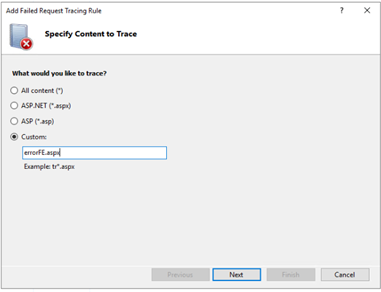
-
Đối với Mã trạng thái, hãy nhập 100-900, rồi chọn Hoàn tất.
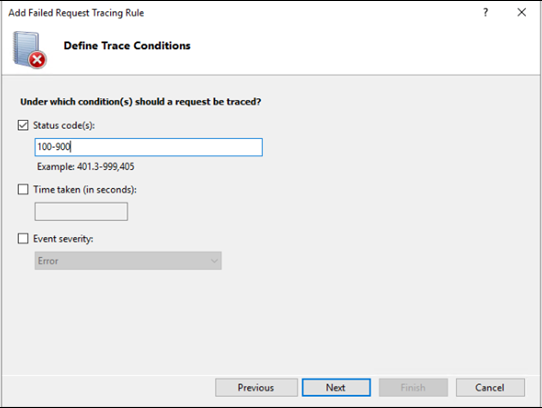
-
Xóa hộp kiểm Phần mở rộng ASP,ASPNETvà ISAPI.
-
Chọn WWW Server. Bên dưới Vùng, hãy bỏ chọn tất cả, tuy nhiên tùy chọn cuối cùng (nên viết lại).
-
Chọn Hoàn tất.
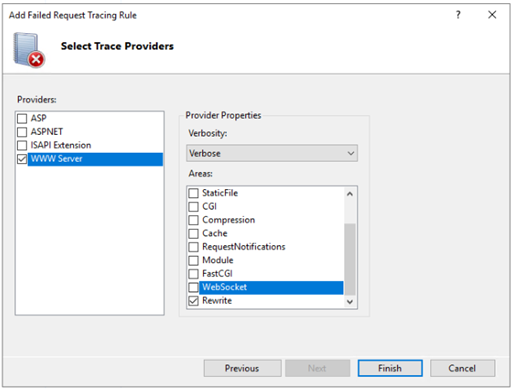
-
Hãy thử lại để đăng nhập vào Exchange Online thư mới trong OWA tại chỗ.
-
Trong Windows Explorer trên máy chủ bị ảnh hưởng, dẫn hướng đến C:\inetpub\logs\FailedReqLogFiles.
-
Bấm đúp vào tệp .xml nhất. Nếu bạn chưa thực hiện theo tìm trước đó, tệp này có thể sẽ bị Fr000001.xml.
-
Chọn dòng cuối cùng, dòng này sẽ là Xem tất cả sự kiện cho yêu cầu.
-
Tìm kiếm URL_REWRITE_START và URL_REWRITE_END. Kiểm tra nội dung giữa các sự kiện này. Bạn sẽ thấy các mục nhập sau đây:
ULE_EVALUATION_START
PATTERN_MATCH
CONDITION_EVALUATION
REWRITE_ACTION Quy tắc EVALUATION_END -
Xác minh giá REWRITE_ACTION đã đổi. Viết lại bây giờ sẽ có tất cả các mẫu \0026 được thay đổi thành một số và (&).
Triển khai cho nhiều máy chủ
Sau khi bạn hoàn thành các thủ tục này trên một máy chủ, nó có thể dễ dàng triển khai đến nhiều máy chủ miễn là mô-đun viết lại URL đã được đề cập trước đó đã được cài đặt trên tất cả máy chủ Exchange Client Access.
Chúng tôi khuyên bạn nên tạo bản sao lưu tệp bản Web.config tại trên tất cả các máy chủ. Tuy nhiên, sau khi các thay đổi được thực hiện trên máy chủ mà bạn đã tạo quy tắc trên đó, bạn có thể sao chép tệp Web.config từ thư mục C:\inetpub\wwwroot trên máy chủ đó đến cùng vị trí trên từng máy chủ còn lại. Lưu ý rằng bạn có thể phải chờ một chút để thay đổi cấu hình có hiệu lực. Để tăng tốc quy trình, bạn có thể chạy một lệnh iisreset lệnh.










